Excel表格怎样设置打印区域
时间:
嘉铭873由 分享
Excel表格怎样设置打印区域
,我们在打印excel表格的时候,经常需要来设定打印区域,才能更好的打印我们所要的东西,但这个区域该如何设置呢?下面随学习啦小编一起来看看吧。
Excel表格设置打印区域的步骤
打开编辑好的Excel文档,选中想要打印的区域,如图所示(阴影图层部分为所要打印的区域)
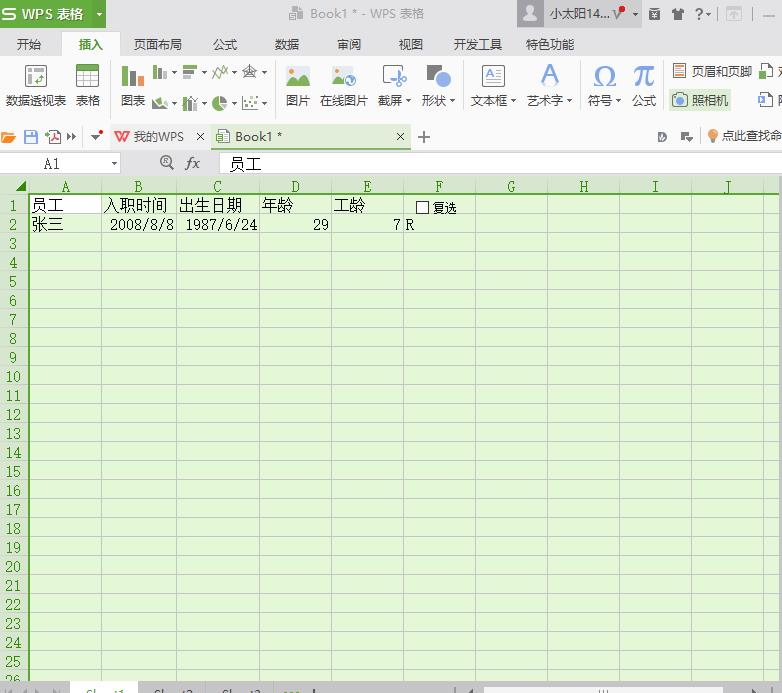
点击页面布局选项卡,选择打印区域选项, 点击设置打印区域子选项,这时候我们就成功设置了打印区域。
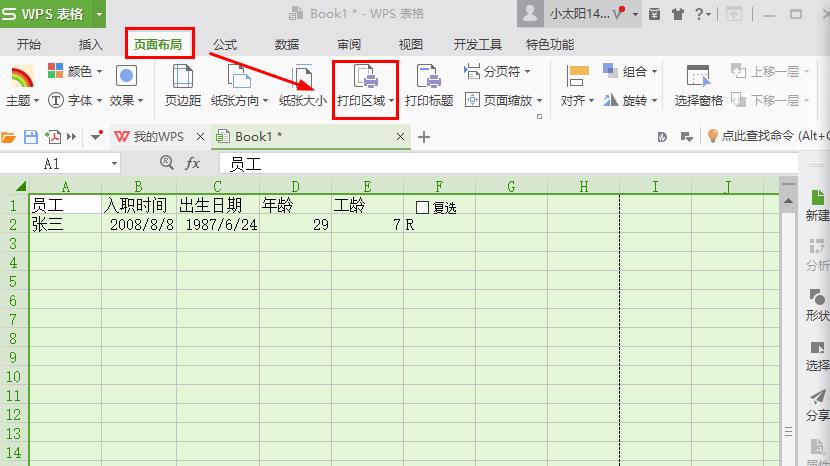
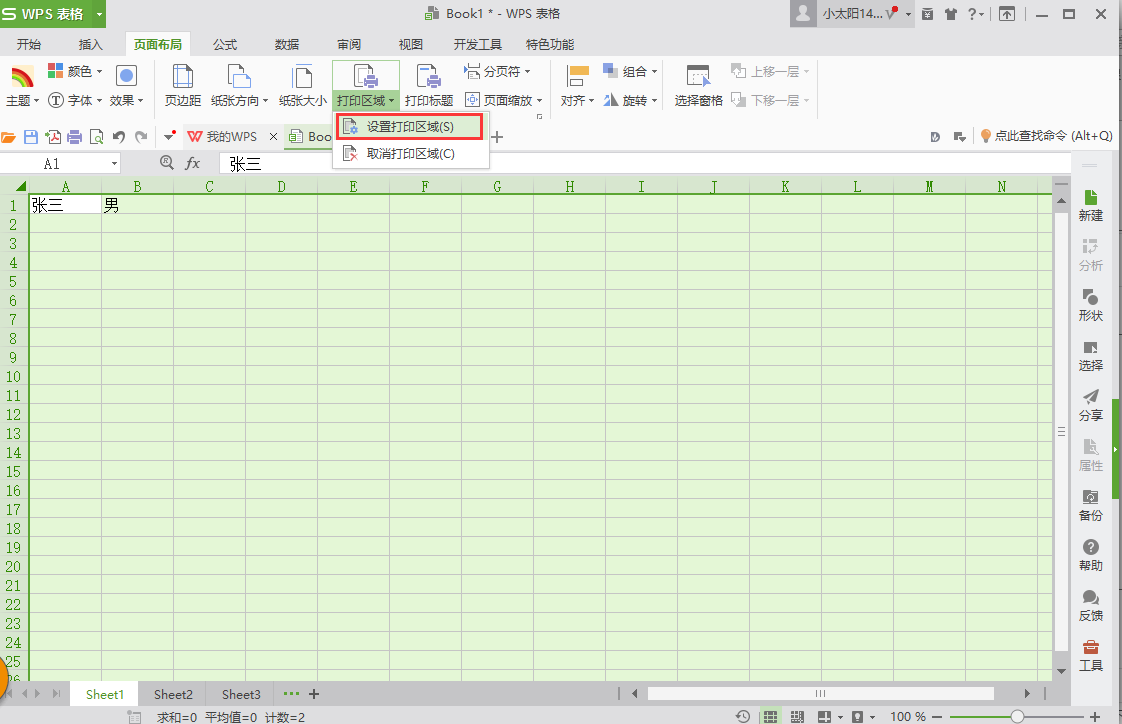
打印预览。
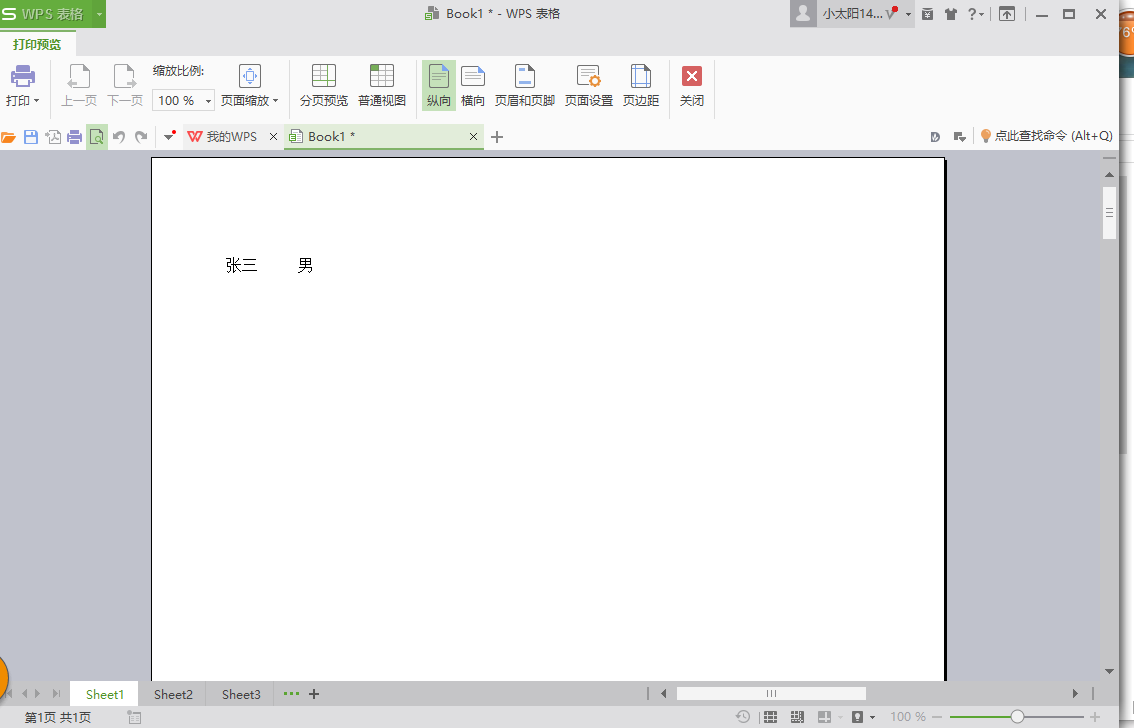
Excel设置打印区域的相关文章:
